Cara Mempercepat atau Mempercepat Video dengan Mudah
Anda memiliki proyek yang melibatkan pengamatan pertumbuhan tanaman dalam mata pelajaran sains Anda. Untuk menyelesaikan tugas ini, Anda perlu merekam tanaman dari proses menabur benih hingga tumbuh dan mulai menghasilkan daun. Dengan bantuan fast forward, Anda dapat melihat tanaman tumbuh dalam satu menit, tetapi Anda mengalami masalah dengan aplikasi, perangkat lunak, atau alat online apa untuk menghasilkan video maju cepat tentang proyek tersebut. Lanjutkan membaca artikel ini untuk mengetahui semua alat terbaik yang digunakan untuk menyesuaikan kecepatan video Anda.
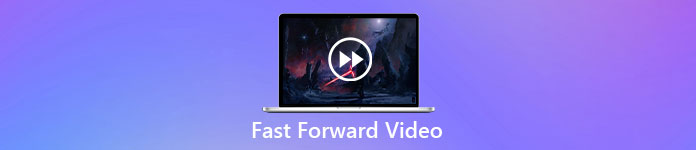
Bagian 1. Perangkat Lunak Terbaik untuk Video Maju Cepat
Video Converter Ultimate adalah perangkat lunak terbaik yang tersedia yang dapat mengedit video Anda ke tingkat berikutnya dengan bantuan fitur-fiturnya yang berbeda. Fitur-fitur ini mudah digunakan hanya dengan kurang dari tiga langkah untuk mencapai penyesuaian yang Anda inginkan. Perangkat lunak ini adalah perangkat lunak yang dapat diunduh gratis, tetapi beberapa fitur perlu dibeli untuk mengakses potensi penuhnya. Video Converter Ultimate salah satu fiturnya adalah Video Speed Controller, yang dapat mempercepat dan memperlambat video dalam format video apa pun. Agar Anda tercerahkan tentang perangkat lunak ini, berikut adalah langkah-langkah yang disiapkan untuk Anda ikuti:
Langkah 1. Anda dapat mengunduh perangkat lunak secara gratis dengan mengklik Download Gratis dan menyimpannya ke PC Anda. Setelah itu, Anda dapat menyesuaikan dan menginstal program.
Download GratisUntuk Windows 7 atau lebih baruDownload Aman
Download GratisUntuk MacOS 10.7 atau lebih baruDownload Aman
Langkah 2. Setelah perangkat lunak diinstal, jalankan dengan memilih Toolbox opsi dari bilah menu dan kemudian memilih Pengontrol Kecepatan Video dari daftar yang muncul.
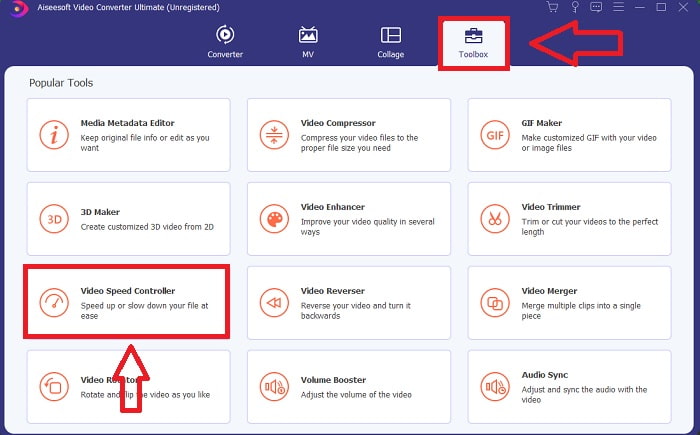
LANGKAH 3. Tambahkan file apa pun dengan mengklik tombol + sesuai keinginan Anda dan lanjutkan dengan mengedit klip video.
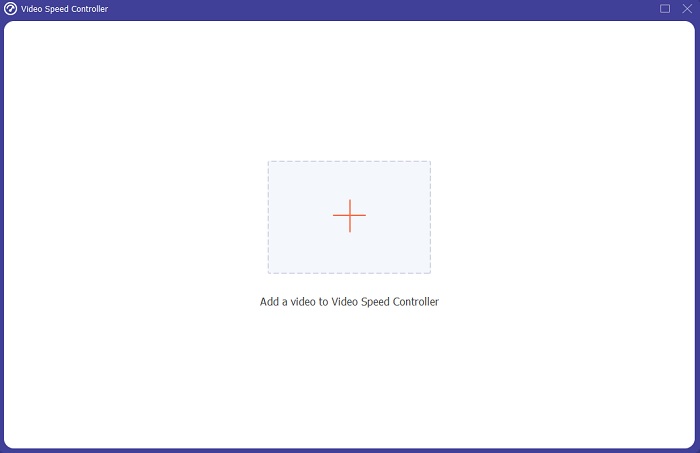
LANGKAH 4. Sesuaikan kecepatan pemutaran dengan memilih berapa kali kecepatan video akan bertambah atau berkurang.
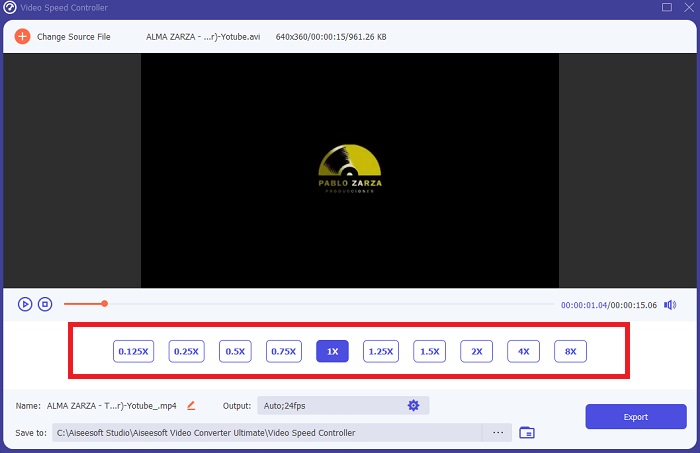
LANGKAH 5. Setelah Anda selesai menyesuaikan kecepatan pemutaran klip video, Anda dapat memilih output yang diinginkan dengan mengubah format, resolusi, kualitas, dan sebagainya. Saat Anda siap untuk menyimpan pekerjaan Anda, klik Ekspor dan memilih lokasi.
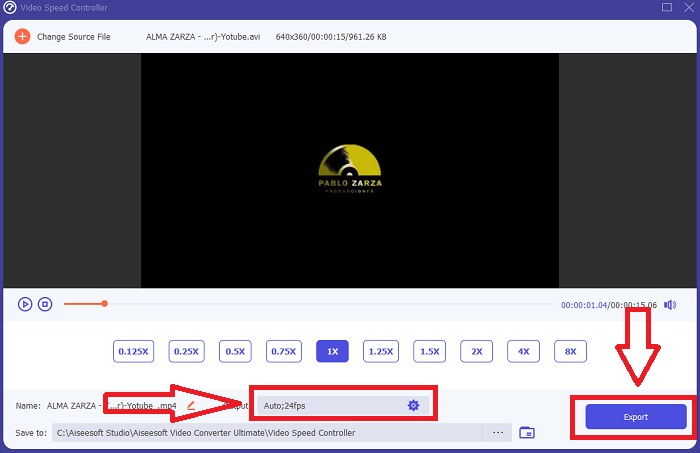
Terkait:
Cara Bergabung dengan File MKV
Cara Bergabung dengan File WMV
Bagian 2. Aplikasi Pilihan Aplikasi Teratas untuk Video Maju Cepat
Aplikasi yang Tersedia di Android
Gerak Cepat
Gerak Cepat adalah aplikasi yang tersedia untuk diunduh di ponsel android secara gratis. Ini adalah editor video kecepatan yang dapat menyesuaikan kecepatan pemutaran klip video dengan memilih apakah akan diputar dalam fase cepat atau lambat. Di antarmukanya, Anda akan melihat semua klip video yang ada di ponsel sehingga Anda dapat memilih klip mana yang akan diedit. Aplikasi ini memiliki tanda air, tetapi Anda dapat menghapusnya dengan membeli Fast Motion Pro. Fast Motion juga menawarkan beberapa alat untuk mengedit video, seperti meletakkan efek, teks, dan audio. Output dari produk ini dapat diubah menjadi tiga kualitas yang berbeda. Anda dapat mempertimbangkan aplikasi bermanfaat ini yang dapat mempercepat video Anda dengan mudah.
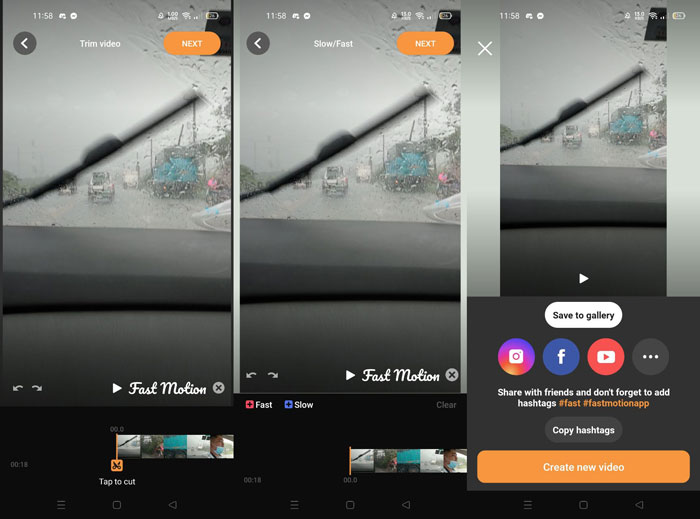
Viva Video
Viva Video dapat meningkatkan video Anda secara maksimal karena definisinya tentang penggunaan alat dengan berbagai cara yang memungkinkan. Ini memiliki beberapa alat profesional yang tersedia di aplikasi ini yang dapat membuat video Anda ke tingkat pengeditan berikutnya. Ini memiliki tema, musik, filter, dan template yang ditawarkan secara gratis, tetapi satu-satunya hal yang buruk adalah Anda perlu membeli Viva Video Pro untuk mengakses semua fitur yang dimilikinya. Sama dengan aplikasi lain yang disebutkan di atas, aplikasi ini juga memiliki tanda air dan memiliki alat untuk membuat tanda air. Namun, Anda perlu membeli edisi pro terlebih dahulu untuk mengakses seluruh fungsi alat dan membuka kunci semua template yang tersedia. Anda dapat mengedit kecepatan format GIF di aplikasi ini, namun kualitas HD dan Full HD perlu dibeli sebelum Anda dapat menggunakannya.
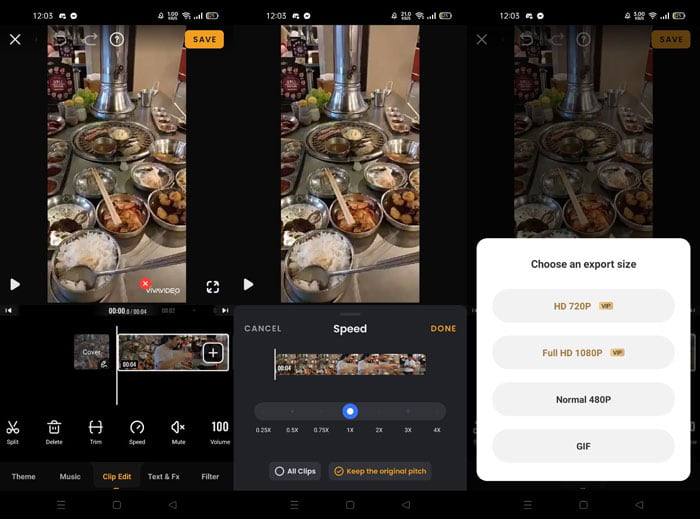
Aplikasi yang Tersedia di iPhone
iMovie
iMovie adalah editor video umum yang tersedia di setiap sistem operasi iOS dan Mac. Ini memiliki berbagai jenis alat untuk digunakan dalam meningkatkan video Anda secara gratis, ia juga memiliki alat unggulan yang dapat menyesuaikan kecepatan pemutaran video terutama ketika Anda ingin memajukan video dengan cepat. Ini gratis untuk mengunduh aplikasi yang tersedia di Apple Store, namun Anda harus membeli versi premiumnya untuk menghasilkan output video berkualitas tinggi.
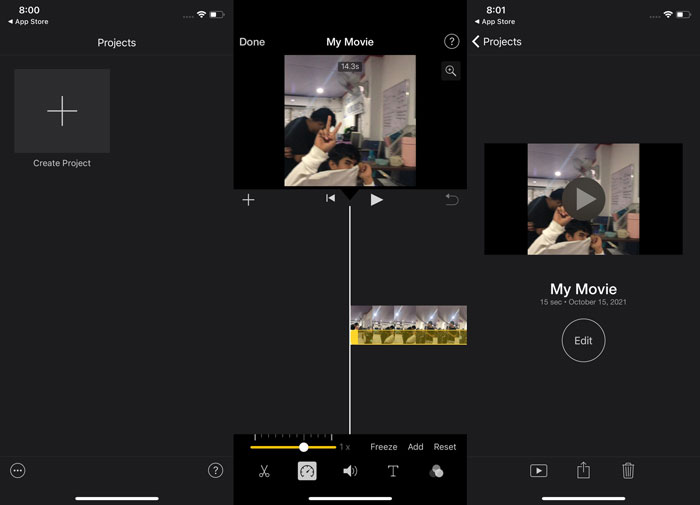
Filmora Go
Filmora Go adalah aplikasi unduh gratis yang tersedia di iPhone yang dapat membuat video HD profesional. Aplikasi ini memiliki banyak template untuk mengedit dan menyesuaikan video Anda pada pilihan pilihan Anda. Anda dapat memangkas, menambahkan teks, stiker, dan filter. Fitur menarik dari aplikasi ini adalah Anda dapat menyesuaikan kecepatan bingkai video Anda yang membuat video Anda lebih halus saat diputar ke ponsel atau perangkat lain. Seperti yang ditawarkan berbagai alat, itu juga perlu dibeli sebelum Anda mengakses penyesuaian kualitas video keluaran dan menghapus tanda air video.
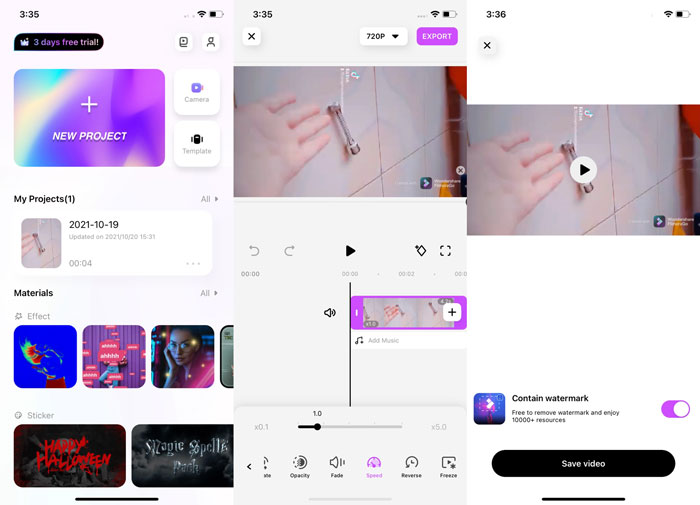
Bagian 3. Alat Online Teratas Memilih Alat Online untuk Video Maju Cepat
Klide
Alat web online ini Clideo adalah alat web gratis dan mudah digunakan. Clideo adalah alat sederhana untuk menyesuaikan kecepatan video Anda karena tidak ada alat yang terpasang. Karena ini adalah alat langsung, kekurangannya adalah antarmukanya terlalu sederhana dan memiliki sedikit fungsi. Alat fase cepat ini mendukung format apa pun seperti MP4, AVI, MPG, VOB, WMV, MOV, dll. Alat ini dianggap gratis untuk digunakan, tetapi hanya perlu dibeli untuk menghilangkan tanda air seperti yang ditawarkan alat lain.
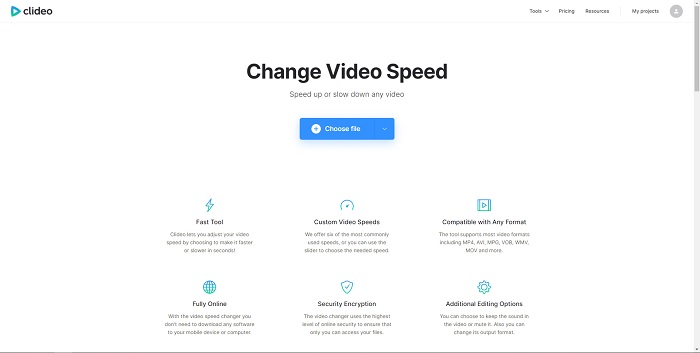
Fastreel
Untuk editor pemula yang mencari editor video online yang dapat maju cepat video santai, Fastreel adalah salah satunya. Alat ini adalah antarmuka pengguna yang ramah yang memiliki pengaturan fleksibel untuk ditawarkan. Editor online ini memiliki kualitas editor pengguna profesional karena konversi kecepatannya yang cepat tanpa menginstal aplikasi pihak ketiga lainnya. Anda juga dapat menyimpan tanda air video apa pun atau memilih opsi apa pun hanya jika Anda membeli yang premium.
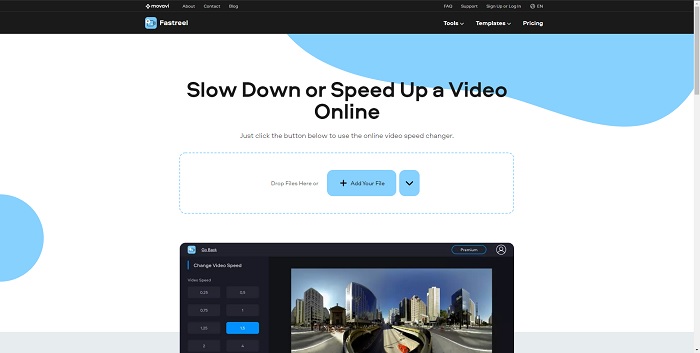
Bagian 4. FAQ tentang Video Maju Cepat
Apakah saya kehilangan kualitas video jika saya memajukan video dengan cepat?
Tidak, tidak ada penurunan kualitas jika Anda memajukan video dengan cepat, kecepatan bingkai akan dibagi tergantung pada seberapa cepat Anda meningkatkan kecepatan pemutaran video. Beberapa aplikasi dapat mengonversi video Anda menjadi kualitas berbeda yang Anda inginkan setelah Anda mempercepat video. Tetapi Video Converter Ultimate adalah salah satu perangkat lunak yang lebih disukai yang dapat Anda gunakan secara offline untuk meneruskan video Anda dengan cepat. Tidak hanya itu, seperti yang disebutkan di atas, perangkat lunak ini juga dapat mengubah video Anda menjadi berkualitas tinggi.
Bagaimana cara mempercepat video format MP4?
Ada pilihan yang disebutkan di atas yang dapat mengkonversi MP4 atau dapat mempercepat MP4.
Apa yang Anda rekomendasikan yang dapat mempercepat video dengan lebih baik?
Aplikasi, perangkat lunak, dan alat web berfungsi sama dalam membuat video maju cepat. Tetapi alat online atau web beroperasi bergantung pada konektivitas Internet. Itu sebabnya perangkat lunak ini jauh lebih baik dalam menyelesaikan masalah karena Anda dapat menggunakannya secara offline.
Kesimpulan
Seperti yang saya simpulkan, semua alat, aplikasi, dan perangkat lunak sangat menyadari masalah fast-forward yang dimiliki kebanyakan orang dalam video mereka. Mereka hanya berbeda dalam beberapa fitur fitur dan fungsi tambahan, tetapi mereka selalu memiliki kesamaan dalam memiliki tanda air. Di samping itu, Video Converter Ultimate adalah salah satu pilihan di atas yang tidak memberikan tanda air saat Anda mengekspor video. Itulah mengapa software ini menjadi pilihan terbaik untuk dipilih, bukan hanya karena masalah watermark, tetapi juga memiliki fitur lain yang ditawarkan yang dapat digunakan dengan mudah.



 Video Converter Ultimate
Video Converter Ultimate Perekam Layar
Perekam Layar


